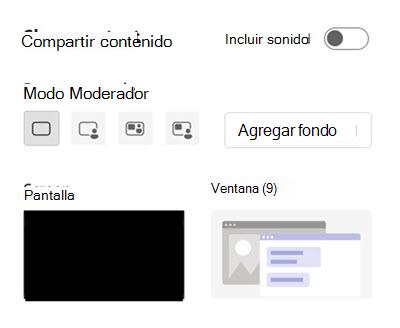Compartir la pantalla en Microsoft Teams gratis
Se aplica a
En Microsoft Teams gratuito, puede usar el uso compartido de la pantalla para presentar y colaborar con su familia, amigos y comunidades. Los participantes pueden seleccionar, editar o realizar cambios en su pantalla compartida.
Compartir pantalla en una reunión o llamada
-
En la parte inferior de la pantalla, selecciona
-
Seleccione Compartir
-
Si desea compartir audio, elija Audio y seleccione Compartir pantalla
-
Puedes elegir entre:
-
Compartir foto
-
Compartir vídeo
-
Compartir
-
Nota: La aplicación móvil no tiene una opción para ceder o tomar el control.
Dejar de compartir
Para dejar de compartir la pantalla, selecciona Dejar de compartir.
Vínculos relacionados
¿Qué puedo hacer durante una reunión en Microsoft Teams Gratuito? - Soporte técnico de Microsoft
Compartir pantalla en una reunión o llamada
-
Seleccione Compartir
-
Para compartir sonido desde el dispositivo, selecciona Incluir sonido.
-
Elija Agregar fondo para mostrar una selección de opciones.
-
Elija entre cuatro diseños diferentes:
-
Contenido solo
-
-
-
Reporter
-
-
Seleccione Pantalla o Ventana para iniciar la presentación.
-
Seleccione Dejar de compartir en la barra de herramientas del moderador cuando haya terminado la presentación.
Ceder o tomar el control
Conceda el control a otro participante de la reunión para que ayude en la presentación o comparta su propia demostración.
Ceder el control
-
Seleccione Compartir
-
Seleccione Ceder el control en la barra de herramientas del moderador.
-
Seleccione la persona a la que desea tomar el control. Teams les enviará una notificación.
-
Seleccione Recuperar para devolverle el control.
Advertencia: Solo conceda el control de la aplicación a las personas de confianza. Los usuarios con control pueden emitir comandos que puedan afectar a su sistema u otras aplicaciones.
Tomar el control
-
Para tomar el control mientras otra persona comparte, seleccione Tomar el control.
-
La persona que comparte aprobará o denegará su solicitud. Una vez aprobada, puedes realizar selecciones, modificaciones y otras modificaciones mientras compartes.
-
Para dejar de compartir, seleccione Liberar control.
Dejar de compartir

Para dejar de compartir la pantalla, vaya a la barra de herramientas del moderador en la parte superior de la pantalla y seleccione Dejar de compartir.
Vínculos relacionados
¿Qué puedo hacer durante una reunión en Microsoft Teams Gratuito? - Soporte técnico de Microsoft
Contacto
Para obtener más ayuda, póngase en contacto con el soporte técnico de o formule una pregunta en la Comunidad de Microsoft Teams.